Segue abaixo uma explicação sobre o funcionamento dos boletos no sistema:
O primeiro passo para a utilização de boletos é acessar o menu “Contas Bancárias” na coluna principal (esquerda) de menus do sistema. Em seguida, selecionar a conta bancária que deseja fazer o vínculo, clicar no botão “Alterar” e abrirá a seguinte tela:
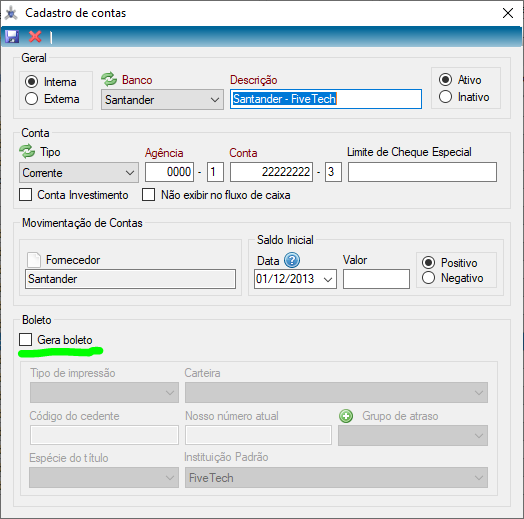
Na parte superior da tela representada pela imagem acima, é possível visualizar as informações referentes à conta e, na parte inferior, para o preenchimento dos campos pertinentes ao boleto, é necessário marcar a opção “Gera boleto” grifada com um traço verde.
Marcada essa opção, os campos serão habilitados para o preenchimento:
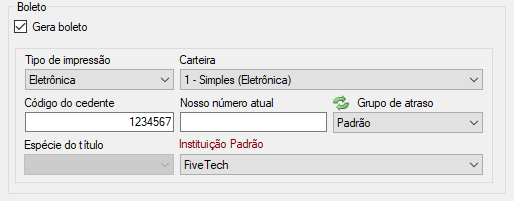
Tipo de impressão:
- Eletrônica: o envio do boleto é feito pelo banco.
- Rápida: o envio do boleto é feito por sua empresa.
Carteira:
Código do cedente: este campo varia conforme o banco. É necessário consultá-lo com seu gerente bancário.
Nosso número atual: é o número atual sequencial do seu boleto. Se por acaso for começar a gerar agora, basta deixar este campo em branco.
Grupo de atraso: é possível a criação de um grupo de atraso com o preenchimento das porcentagens de juros e multas.
Observação 1: caso for emitir boletos pela primeira vez, é necessário entrar em contato com o seu gerente bancário para obter todas as informações necessárias. Em alguns casos, é necessário a emissão de boletos testes inicialmente para o banco poder verificar/validar.
Realizados os passos acima, os parâmetros para a emissão de boletos através do sistema já estão configurados.
Ciclo dos Boletos
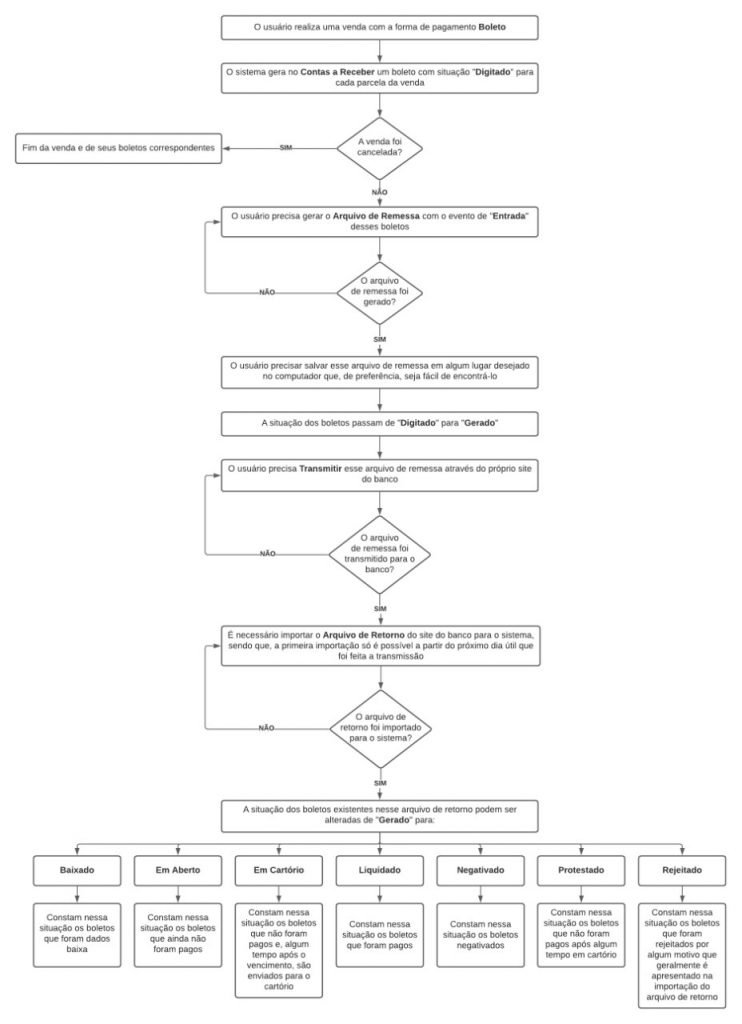
No sistema, ao salvar uma venda, é gerado um Contas à Receber automaticamente independente da forma de cobrança, inclusive Boleto, de acordo com suas respectivas parcelas.
Em Contas à Receber, as informações referentes ao boleto podem ser obtidas na aba “Boleto” selecionando a parcela desejada como mostra a imagem abaixo:
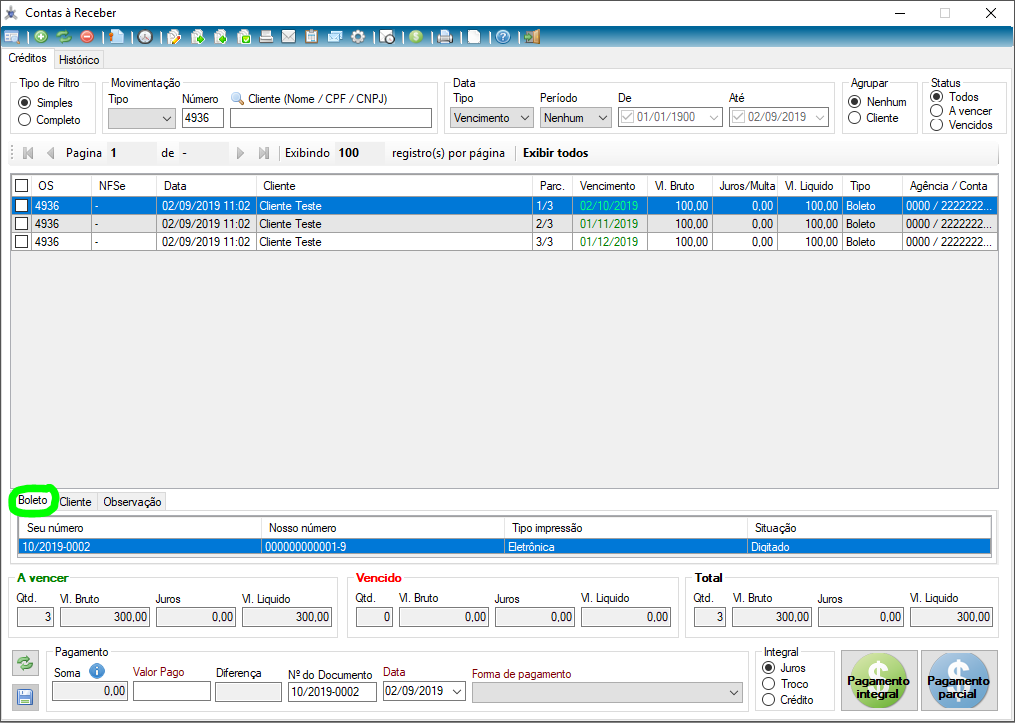
Os campos “Seu número” e “Nosso número” são extremamente úteis para consulta, inclusive no próprio site do banco correspondente.
O campo Situação, como seu próprio nome diz, é utilizado para visualizar a situação/status em que seu respectivo boleto se encontra. Na foto acima, o boleto selecionado encontra-se na situação “Digitado“.
A situação “Digitado” é a primeira situação de um boleto. Somente em boletos com situação “Digitado” é possível a alteração da Data de vencimento e Número do Documento (Seu número) através do seguinte botão:
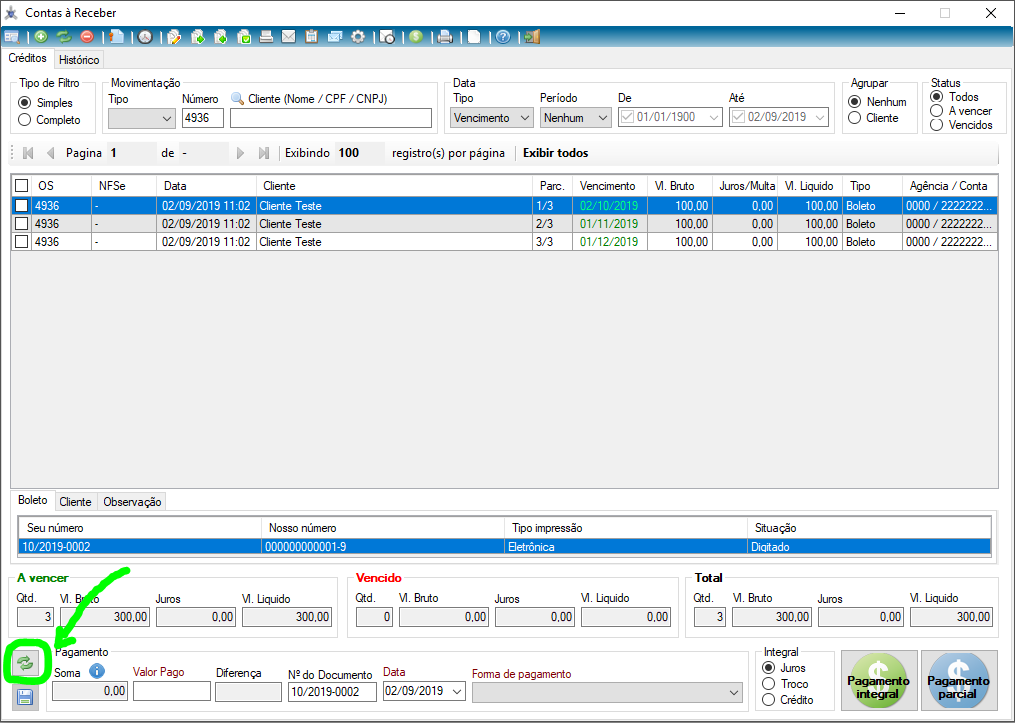
Após a conferência e constatação de que os dados referentes aos boletos estão corretos, é necessário Gerar o Arquivo de Remessa para poder transmiti-lo ao banco. Esse processo é feito através do botão “Boleto: gerar remessa” indicado na imagem abaixo:
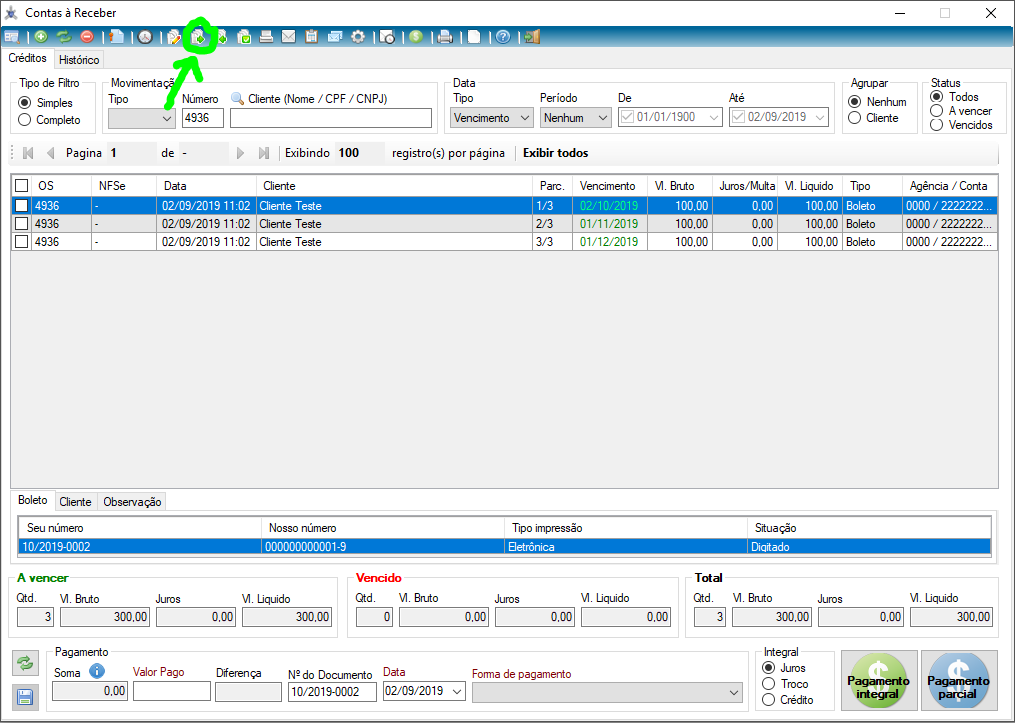
Ao clicar no botão da imagem acima, abrirá a seguinte tela de Eventos:
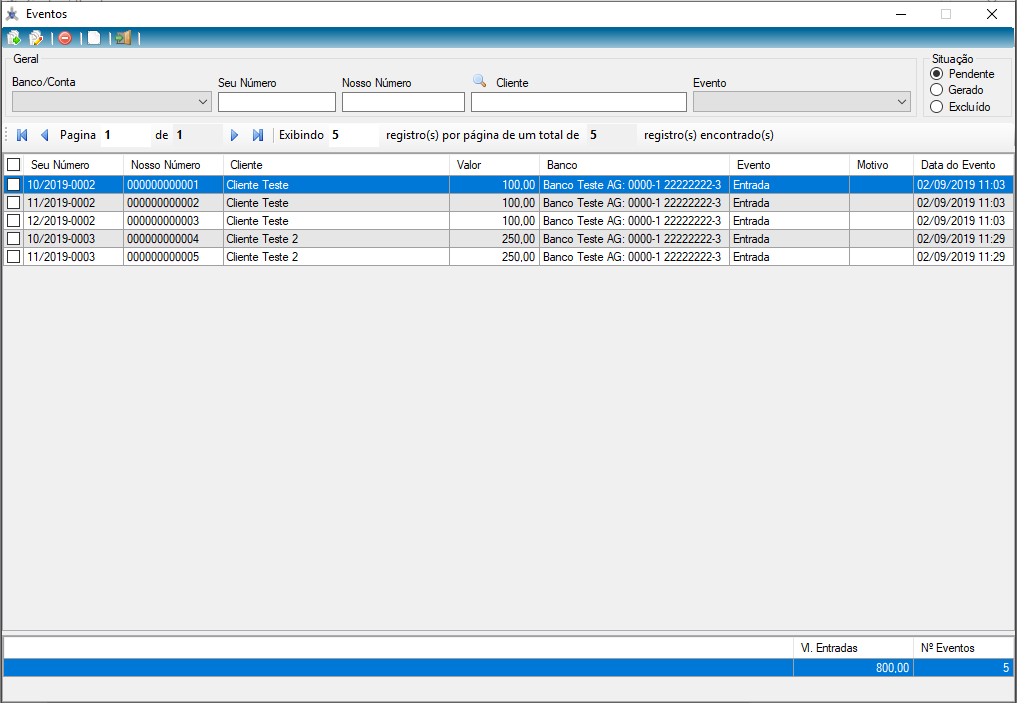
Para gerar o arquivo de remessa, basta selecionar os eventos desejados e clicar no botão “Gerar remessa” indicados na imagem abaixo:
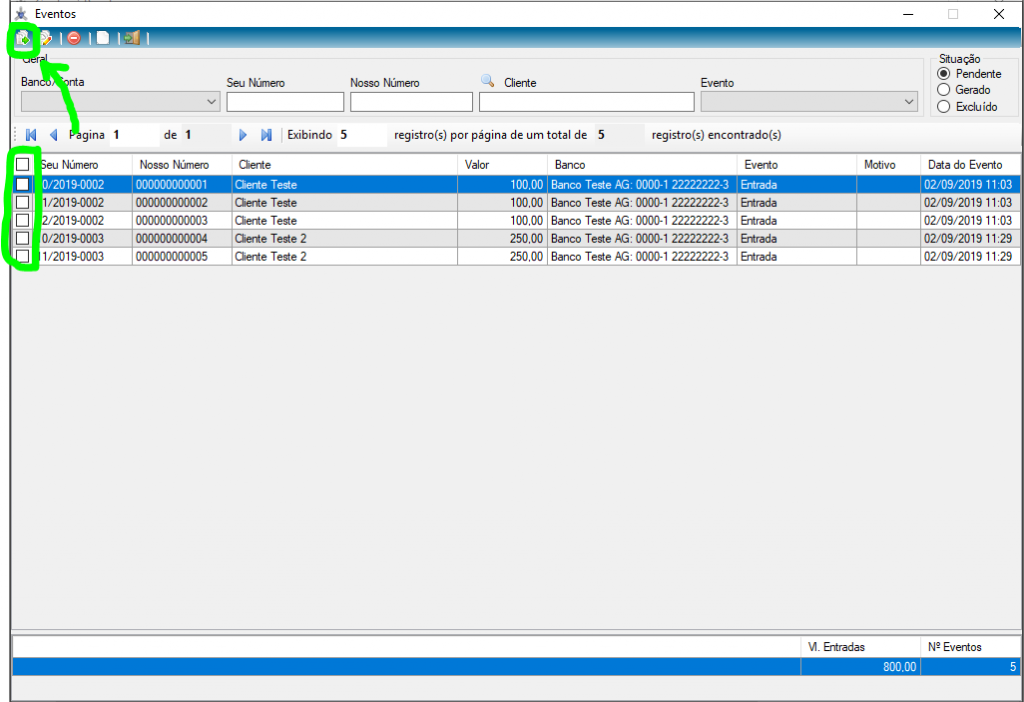
Após ter clicado no botão, será apresentada a seguinte tela, indicando se os eventos foram anexados com sucesso ou se apresentaram algum erro. Em caso de sucesso, pode-se clicar no botão “Sim” para salvar o arquivo de remessa em alguma pasta de sua escolha no seu computador neste momento:
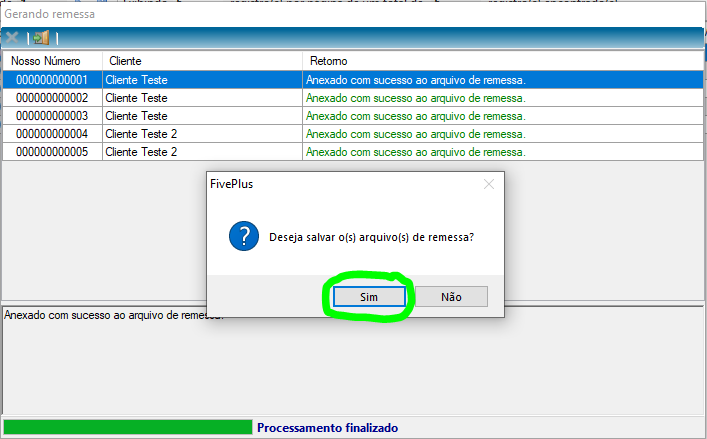
Gerado o arquivo de remessa, a situação dos boletos pertencentes ao lote deste arquivo será alterada para “Gerado” como podemos ver na imagem abaixo:
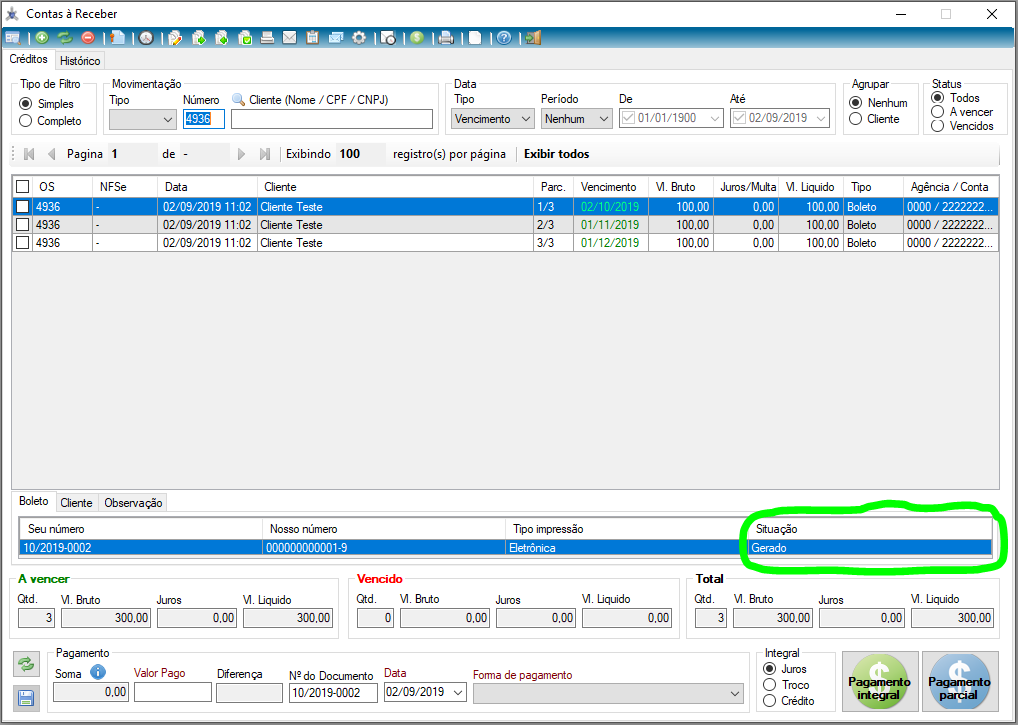
Observação 2: gerar o arquivo de remessa não significa que ele já foi transmitido ao banco. Para isso, é necessário transmitir esse arquivo no portal do seu respectivo banco.
Observação 3: recomendamos gerar os arquivos de remessa diariamente ao final do expediente e já em seguida transmiti-los ao banco.
A próxima etapa a ser realizada é a Importação do Arquivo de Retorno para o sistema.
O arquivo de retorno é disponibilizado no portal correspondente de cada banco. Para importá-lo no sistema basta clicar no botão “Boleto: importar retorno” em Contas à Receber:
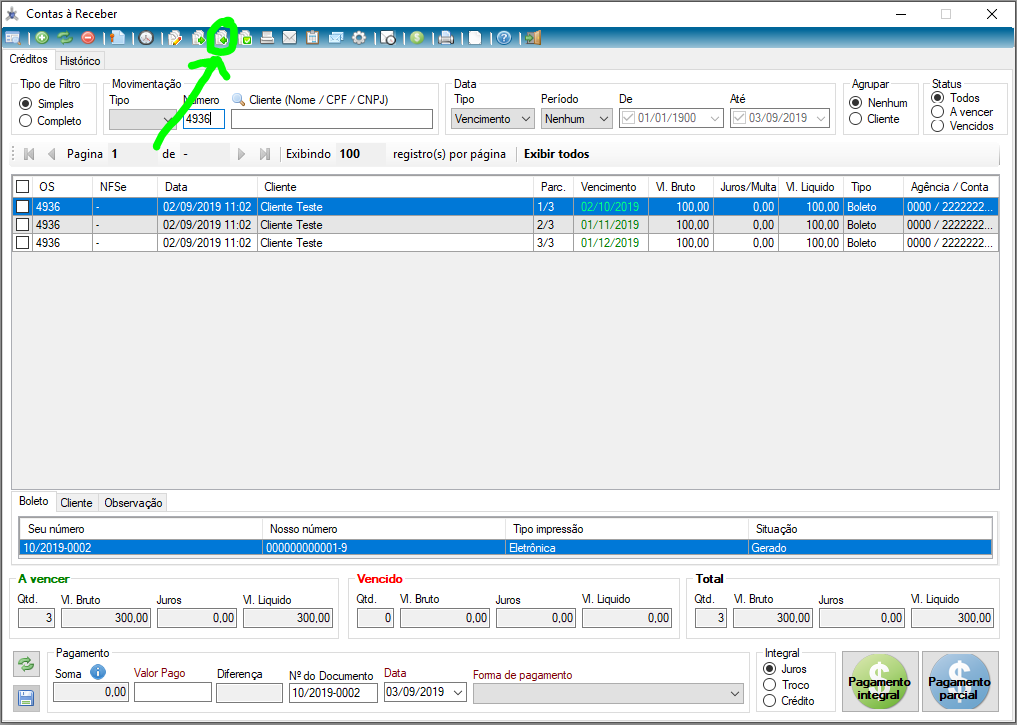
Observação 4: recomendamos importar os arquivos de retorno diariamente no começo do expediente.
Observação 5: o arquivo de retorno é extrema importância. É através dele que o sistema consegue obter as “respostas” do banco e alterar a situação pertinente a cada boleto.
Observação 6: se um boleto permanecer com a situação Gerado no sistema, existem duas possibilidades: ou o arquivo de remessa não foi transmitido ao banco ou o arquivo de retorno não foi importado para o sistema.
Para evitar a situação mencionada na Observação 6, recomendamos sempre fazer os procedimentos mencionados nas Observações 3 e 4.
É possível consultar os arquivos de remessa e de retorno no sistema através do botão “Boleto: Consulta de remessas/retorno” em Contas à Receber:
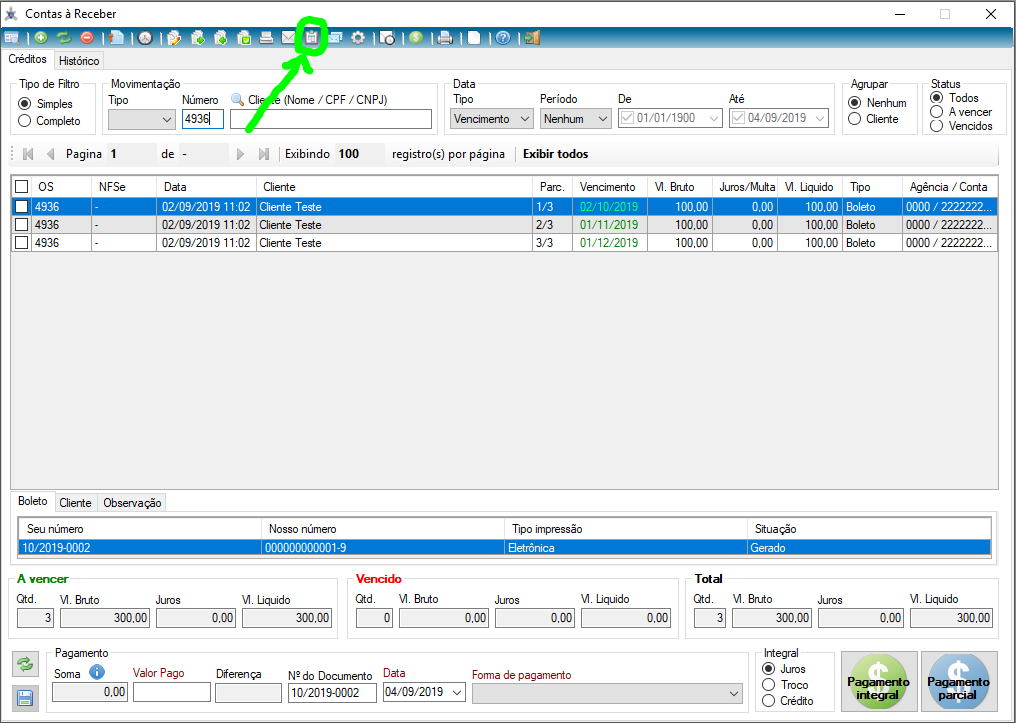
Consulta de Remessa:
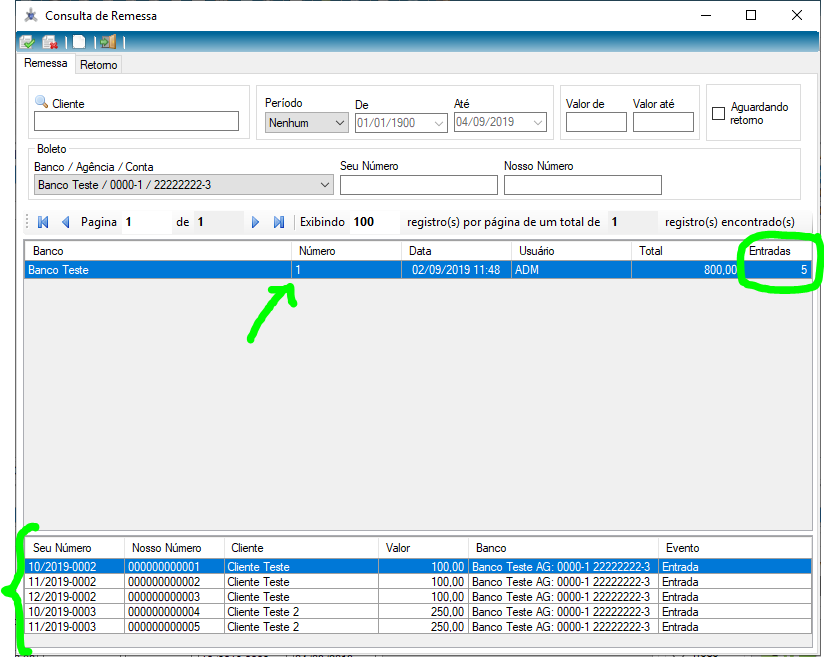
Neste caso, o lote de número 1, possui 5 entradas que são descritas na tabela inferior indicada pela chave verde na imagem acima.
É possível excluir um arquivo de remessa selecionando a linha do lote desejada e clicando no botão “Excluir Remessa“:
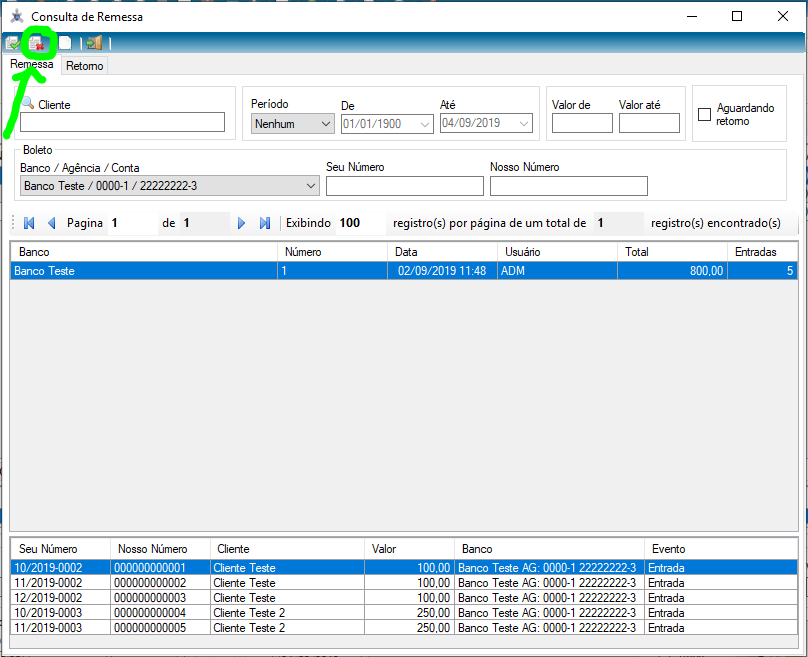
Observação 7: você não deve excluir remessas que já tenham sido transmitidas ao banco.
Observação 8: ao excluir uma remessa, todas as entradas (boletos) pertencentes ao lote voltarão para situação “Digitado” (situação inicial no ciclo do boleto).
Consulta de Retorno:
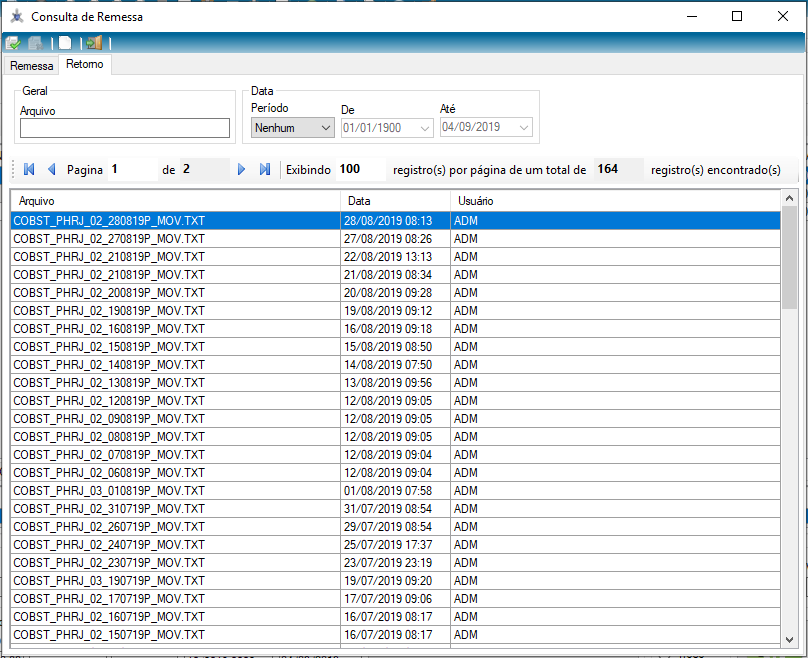
Os itens apresentados na imagem acima são os arquivos de retorno que foram importados para o sistema com suas respectivas datas.
Situações possíveis obtidas através do arquivo de retorno:
Baixado: constam nessa situação os boletos que foram dados baixa.
Em aberto: constam nessa situação os boletos que ainda não foram pagos.
Em cartório: constam nessa situação os boletos que não foram pagos e, algum tempo após o vencimento, são enviados para o cartório.
Liquidado: constam nessa situação os boletos que foram pagos.
Negativado: constam nessa situação os boletos negativados.
Protestado: constam nessa situação os boletos que não foram pagos após algum tempo em cartório.
Rejeitado: constam nessa situação os boletos que foram rejeitados por algum motivo. O motivo geralmente é apresentado na importação do arquivo de retorno.